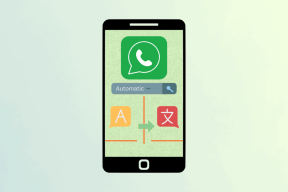IFTTT 대 Microsoft Flow: iPhone을 잘 자동화하는 방법
잡집 / / December 02, 2021
생산성 향상과 비용 절감이 강조되는 오늘날과 같이 빠르게 변화하는 세상에서 자동화는 점점 더 중요해지고 있습니다. 자동화는 로봇의 사용을 통해 점점 더 산업 공장에서 볼 수 있는 것입니다. 스마트 기기. 자신의 장치 세계에 자동화를 가져올 수 있습니다.

이 기사에서는 반복적인 작업을 자동화하여 삶을 더욱 능률적으로 만들어주는 2가지 앱에 중점을 둘 것입니다. 이전에 Microsoft Flow와 IF를 비교했지만 이제 이 두 앱의 iOS 제품이 워크플로 관리를 마스터한다는 측면에서 서로 어떻게 비교되는지 확인할 때입니다.
마이크로소프트 플로우
흐름 자동화 앱에 대한 Microsoft의 견해입니다. Microsoft Flow의 iOS 앱 레이아웃은 매우 간단하며 앱을 작동시키는 방법을 알아내는 것은 매우 쉽습니다.

앱은 3개의 탭으로 나누어져 있습니다. 활동, 내 흐름 그리고 설정. 활동 자동 작업 또는 흐름 생성과 같은 활동은 물론 경고, 실행 및 알림을 보여줍니다.
내 흐름 계정에서 활성화된 모든 흐름을 표시합니다. 기존 흐름을 추가하거나 직접 만들 수도 있습니다.

Flow를 추가하려면 앱에서 Microsoft Flow 웹 사이트로 이동하게 됩니다. 거기에서 이미 존재하는 Flow 템플릿을 찾아볼 수 있습니다.

다음을 선택하여 새 흐름을 만들 수도 있습니다. 내 흐름 그리고 새 흐름 만들기.

새로운 Flow를 생성하기 위해 가장 먼저 취해야 할 단계는 물론 시작점을 선택하는 것입니다.

이 예에서는 시작점을 다음으로 선택합니다. 드롭박스 파일 생성. Dropbox와 같은 앱을 사용하는 경우 앱을 사용하려면 로그인하고 Flow에 권한을 부여해야 합니다.

로그인하고 앱 관련 권한을 허용한 후(필요한 경우) 다음으로 이동할 수 있습니다. Dropbox 파일이 만들어진. 이 경우 원하는 폴더를 생성해야 합니다.

이제 액션을 추가하든 조건을 추가하든 다음 동작을 선택해야 합니다. 이 경우 Dropbox 파일이 루트 Dropbox 폴더에 추가될 때마다 이메일을 보내도록 선택했습니다.

매우 상세한 흐름을 생성할 수 있도록 여러 작업과 조건을 추가할 수 있습니다. 흐름에 적절한 이름을 지정한 다음 흐름 만들기 프로세스를 완료합니다.
Microsoft Flow를 사용하면 생산성 앱과 관련된 작업을 자동화하는 데 주로 맞춰져 있음을 알 수 있습니다. 이것은 정해진 규칙은 아니지만 생산성 앱과 관련된 Flow를 생성할 가능성은 상당히 많습니다.
메모: Microsoft Flow는 현재 미리 보기이며 아직 해결해야 할 꼬임이 있을 수 있습니다. 그러나 내 경험에 따르면 전반적으로 잘 작동합니다.
만약
IFTT로 IF 사용자에게 많은 작업을 자동화할 수 있는 기회를 제공합니다. iOS 앱은 상당히 매력적이며 앱 내에서 작업을 쉽게 수행할 수 있도록 배치되어 있습니다.

자동화된 작업 모음이 여러 개 있습니다(또는 IF에서 호출되는 레시피). 컬렉션은 다른 사람이 이미 게시한 요리법을 함께 수집합니다. 화면의 오른쪽 상단 모서리에 있는 토글 스위치를 확인합니다. 사람은 다음 사이를 전환할 수 있습니다. 검색 그리고 관리하다. 검색 레시피 검색을 허용하고 관리하다 레시피의 관리 및 생성을 허용합니다.

레시피를 만들려면 다음으로 전환해야 합니다. 관리하다 토글 및 클릭 추가하다 상.

IF의 레시피는 '이것'이 조건 또는 트리거이고 '저것'이 해당 동작인 "if this then that"의 형태를 취합니다. 새 레시피를 추가할 때 먼저 트리거를 선택해야 합니다.

트리거 버튼을 누르면 사용 가능한 앱 그룹과 연결된 트리거를 선택할 수 있습니다.

이 예에서는 Flow 예와 같이 Dropbox를 선택합니다. Flow와 마찬가지로 Dropbox에 액세스하려면 IF에 로그인하고 권한을 부여해야 합니다. 또한 이 경우 특정 트리거를 지정해야 합니다. 이 경우 폴더의 새 파일 선택되었습니다.

이 경우 폴더도 지정해야 합니다. 완료되면 작업을 선택해야 합니다.

우리가 선택한 조치는 이메일을 보내는 것이었습니다.
IF를 사용하면 Flow를 사용한 자동화 구성의 여러 가능성과 비교할 때 하나의 조건부 및 하나의 작업만 가능하다는 것을 알 수 있습니다.
비교
에서 지적한 바와 같이 우리의 이전 기사 이 두 앱에서 Flow를 사용하면 여러 조건과 작업을 추가할 수 있는 기능을 제공하는 매우 상세한 자동화 작업을 생성할 수 있습니다. Flow는 여전히 비즈니스 지향적이며 생산성 앱에 중점을 두고 있습니다. 그러나 Instagram 및 Twitter와 관련된 작업과 같은 소셜 미디어 관련 작업이 있습니다.
또한 IF에는 선택할 수 있는 채널과 작업이 더 많지만 Flow는 선택 사항이 개선되었습니다. 그래도 IF가 이깁니다. 이것은 특히 모바일 장치와 관련된 작업에서 두드러집니다. Flow 모바일 앱의 최근 릴리스와 함께 Microsoft는 일부 모바일 전용 플로우 템플릿. 모두 알림 기반입니다. IF에서 찾을 수 있는 이미 사용 가능한 모바일 레시피의 양이 이보다 훨씬 많습니다.
두 앱 모두 최근에 실행된 흐름/레시피에 대한 정보를 제공하므로 사용자가 작업 세트가 실제로 작동하는지 확인하는 데 도움이 됩니다. 아래 Flow 알림을 참조하세요.

그리고 이제 IF를 위해.

마지막으로 내가 Flow에 대해 가지고 있는 성가심은 Flow를 생성하기 위해 앱에서 멀리 보내야 한다는 것입니다. 이것은 현재 웹 사이트에서만 수행할 수 있지만 IF를 사용하면 앱 내에서 직접 모든 것을 관리할 수 있습니다.
결론
앞에서 언급했듯이 비즈니스 및 생산성 응용 프로그램의 측면에서 빛을 발하지만 전반적인 측면에서 모바일 경험 IF가 아마도 더 나을 것이므로 모바일 장치와 직접적으로 관련된 더 많은 작업을 제공합니다. 같이 중요한 이메일에 대한 미리 알림 생성. 또한 iOS 앱 내에서 완전히 관리할 수 있으며 설정도 더 쉽습니다.
또한 읽기: Android에서 ifttt와 같은 자동화 레시피를 만들고 Atooma와도 공유하십시오.